ansys12-FLUENT10后处理1
- 格式:pdf
- 大小:44.19 MB
- 文档页数:57

fluent教程Fluent是一款由Ansys开发的计算流体动力学(CFD)软件,广泛应用于工程领域,特别是在流体力学仿真方面。
本教程将介绍一些Fluent的基本操作,帮助初学者快速上手。
1. 启动Fluent首先,双击打开Fluent的图形用户界面(GUI)。
在启动页面上,选择“模拟”(Simulate)选项。
2. 创建几何模型在Fluent中,可以通过导入 CAD 几何模型或使用自带的几何建模工具来创建模型。
选择合适的方法,创建一个几何模型。
3. 定义网格在进入Fluent之前,必须生成一个网格。
选择合适的网格工具,如Ansys Meshing,并生成网格。
确保网格足够精细,以便准确地模拟流体力学现象。
4. 导入网格在Fluent的启动页面上,选择“导入”(Import)选项,并将所生成的网格文件导入到Fluent中。
5. 定义物理模型在Fluent中,需要定义所模拟流体的物理属性以及边界条件。
选择“物理模型”(Physics Models)选项,并根据实际情况设置不同的物理参数。
6. 设置边界条件在模型中,根据实际情况设置边界条件,如入口速度、出口压力等。
选择“边界条件”(Boundary Conditions)选项,并给出相应的数值或设置。
7. 定义求解器选项在Fluent中,可以选择不同的求解器来解决流体力学问题。
根据实际情况,在“求解器控制”(Solver Control)选项中选择一个合适的求解器,并设置相应的参数。
8. 运行仿真设置完所有的模型参数后,点击“计算”(Compute)选项,开始运行仿真。
等待仿真过程完成。
9. 后处理结果完成仿真后,可以进行结果的后处理,如流线图、压力分布图等。
选择“后处理”(Post-processing)选项,并根据需要选择相应的结果显示方式。
10. 分析结果在后处理过程中,可以进行结果的分析。
比较不同参数的变化,探索流体流动的特点等。
以上是使用Fluent进行流体力学仿真的基本流程。



第5章通用后处理器(POST1)静力分析5.1概述使用POST1通用后处理器可观察整个模型或模型的一局部在某一时间点〔或频率〕上针对指定载荷组合时的结果。
POST1有许多功能,包括从简单的图象显示到针对更为复杂数据操作的列表,如载荷工况的组合。
要进入ANSYS通用后处理器,输入/POST1命令〔Main Menu>General Postproc〕.5.2将数据结果读入数据库POST1中第一步是将数据从结果文件读入数据库。
要这样做,数据库中首先要有模型数据〔节点,单元等〕。
假设数据库中没有模型数据,输入RESUME命令(Utility Menu>File>Resume Jobname.db)读入数据文件Jobname.db。
数据库包含的模型数据应该与计算模型相同,包括单元类型、节点、单元、单元实常数、材料特性和节点座标系。
注:数据库中被选来进行计算的节点和单元组应和模型中的节点和单元组属于相同组,否那么会出现数据不匹配。
有关数据不匹配的详细资料见5.2.2.3章。
一旦模型数据存在数据库中,输入SET,SUBSET或APPEND命令均可从结果文件中读入结果数据。
5.2.1 读入结果数据输入SET命令〔Main Menu>General PostProc>datatype〕,可在一特定的载荷条件下将整个模型的结果数据从结果文件中读入数据库,覆盖掉数据库中以前存在的数据。
边界条件信息〔约束和集中力〕也被读入,但这仅在存在单元节点载荷或反作用力的情况下,详情请见OUTRES命令。
假设它们不存在,那么不列出或显示边界条件,但约束和集中载荷可被处理器读入,而且外表载荷和体积载荷并不更新,并保持它们最后指定的值。
如果外表载荷和体积载荷是使用表格指定的,那么它们将依据当前的处理结果集,表格中相应的数据被读入。
加载条件靠载荷步和子步或靠时间〔或频率〕来识别。
命令或路径方式指定的变元可以识别读入数据库的数据。

FLUENT操作过程及参数选择FLUENT是一种用于模拟流体力学问题的商业计算机软件,由ANSYS公司开发。
它采用计算流体力学(CFD)方法,用于模拟和分析流体流动、传热、化学反应和其他与流体相关的问题。
在FLUENT软件中,用户需要选择适当的操作过程和参数以进行模拟分析。
下面将详细介绍FLUENT的操作过程以及常见的参数选择。
操作过程:1. 几何建模:在使用FLUENT之前,必须先进行几何建模,以创建流体域和边界条件。
可以使用专业的三维建模软件(如CATIA、SolidWorks 等)或使用FLUENT提供的基本几何建模工具。
2.网格划分:在几何建模之后,需要对流体域进行网格划分。
网格的划分质量直接影响模拟结果的准确性和计算效率。
FLUENT提供了多种网格生成方法,如结构化网格、非结构化网格和混合网格。
根据具体情况选择合适的网格划分方法,并确保网格质量良好。
3.物理模型:在模拟之前,需要选择适当的物理模型以描述流体的行为。
FLUENT支持多种物理模型,如流体动力学模型、传热模型、湍流模型、多相流模型、化学反应模型等。
根据实际情况选择合适的物理模型,以获得准确的模拟结果。
4.数值方法:选择合适的数值方法对流体流动进行离散化计算。
FLUENT提供了多种数值方法,如有限体积法、有限差分法和有限元法等。
选择合适的数值方法可以提高计算精度和稳定性。
5.边界条件:为流体域的边界设置适当的边界条件。
边界条件描述了流体在边界上的特性,如流量、速度、温度、压力等。
根据实际情况选择合适的边界条件,并设置相应的数值。
6.运行模拟:设置好物理模型、数值方法和边界条件后,可以开始运行模拟。
FLUENT将使用所选的数值方法和物理模型,通过迭代计算的方式求解流体力学方程组。
7.后处理:模拟运行结束之后,可以对计算结果进行后处理。
FLUENT提供了多种后处理工具,如可视化工具、图表生成工具、数据输出工具等,可以对模拟结果进行分析、比较和展示。



学会使用ANSYSFluent进行流体力学模拟和分析流体力学是研究流体运动和相互作用的科学。
在工程学领域,流体力学广泛应用于模拟和分析各种工程问题,如气体和液体流动、热传递、质量传递等。
而ANSYSFluent是一种常用的流体力学模拟和分析软件,可以帮助工程师和科研人员进行流体力学模型的建立、仿真和结果分析。
本文将介绍如何学会使用ANSYSFluent进行流体力学模拟和分析。
第一章:ANSYSFluent简介ANSYSFluent是面向工程领域的一款强大的计算流体力学软件。
它提供了广泛的模型和分析工具,可以模拟和分析各种流体力学问题。
ANSYSFluent具有友好的界面,简单易用,同时也具备高级的功能和定制性。
该软件在汽车、航空、化工等领域得到了广泛的应用。
第二章:流体力学模拟流程在使用ANSYSFluent进行流体力学模拟和分析之前,我们需要先了解整个模拟流程。
首先,我们需要定义几何模型,可以通过导入CAD模型或手动构建几何体。
然后,对几何模型进行网格划分,将其离散成小的单元。
接下来,设置流体材料的物性参数,如密度、粘度和热传导系数。
然后,定义流体动力学模型,如流动方程和边界条件。
最后,进行求解和后处理,通过数值方法求解流体力学方程,并分析结果。
第三章:几何建模在ANSYSFluent中,我们可以使用多种方法进行几何建模。
一种常用的方法是通过导入CAD模型,可以直接打开各种常见格式的CAD文件。
另一种方法是使用Fluent的几何建模工具,可以手动构建几何体。
该工具提供了创建基本几何体(如圆柱、球体等)、布尔操作(如并集、交集等)和边界设置等功能,可以方便地生成复杂的几何体。
第四章:网格划分网格划分是流体力学模拟中的重要环节。
好的网格划分可以提高计算精度和计算效率。
在ANSYSFluent中,我们可以使用多种方法进行网格划分。
一种常用的方法是结构化网格划分,它将几何体划分成规则的网格单元。
另一种方法是非结构化网格划分,它允许在几何体中创建任意形状的网格单元。
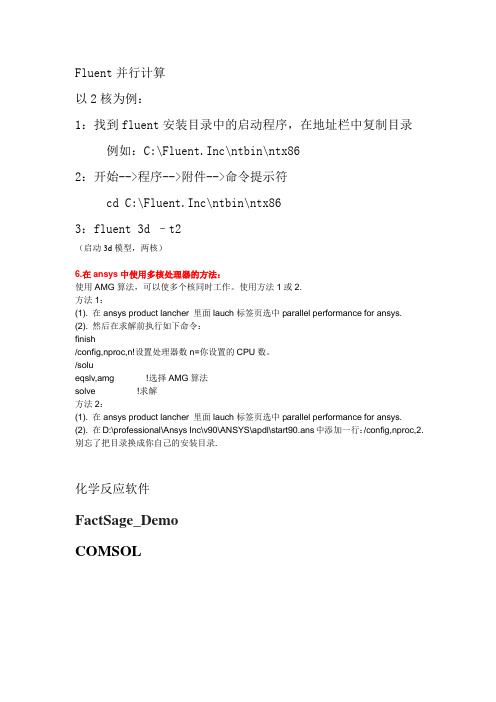
Fluent并行计算以2核为例:1:找到fluent安装目录中的启动程序,在地址栏中复制目录例如:C:\Fluent.Inc\ntbin\ntx862:开始-->程序-->附件-->命令提示符cd C:\Fluent.Inc\ntbin\ntx863:fluent 3d –t2(启动3d模型,两核)6.在ansys中使用多核处理器的方法:使用AMG算法,可以使多个核同时工作。
使用方法1或2.方法1:(1). 在ansys product lancher 里面lauch标签页选中parallel performance for ansys.(2). 然后在求解前执行如下命令:finish/config,nproc,n!设置处理器数n=你设置的CPU数。
/solueqslv,amg !选择AMG算法solve !求解方法2:(1). 在ansys product lancher 里面lauch标签页选中parallel performance for ansys.(2). 在D:\professional\Ansys Inc\v90\ANSYS\apdl\start90.ans中添加一行:/config,nproc,2.别忘了把目录换成你自己的安装目录.化学反应软件FactSage_DemoCOMSOLCourant number实际上是指时间步长和空间步长的相对关系,系统自动减小courant数,这种情况一般出现在存在尖锐外形的计算域,当局部的流速过大或者压差过大时出错,把局部的网格加密再试一下。
在FLUENT中,用courant number来调节计算的稳定性与收敛性。
一般来说,随着courant number的从小到大的变化,收敛速度逐渐加快,但是稳定性逐渐降低。
所以具体的问题,在计算的过程中,最好是把courant number从小开始设置,看看迭代残差的收敛情况,如果收敛速度较慢而且比较稳定的话,可以适当的增加courant number的大小,根据自己具体的问题,找出一个比较合适的courant number,让收敛速度能够足够的快,而且能够保持它的稳定性。

一、前处理1. 实体显示*.sat、*.x_t等外部导入模型/facet,fine /replotGui: Utility Menu>PlotCtrls>Style>Solid Model Facets2. 修改ansys背景jpgprf,500,100,1 /replot3. 隐藏坐标系的显示/triad,off /replotGui: Utility Menu>PlotCtrls>Window Controls>Reset Window Options Utility Menu>PlotCtrls>Window Controls>Window Options4. 设置参考温度TREF, TREFGui:Main Menu>Solution>Define Loads>Settings>Reference Temp 5. 显示单元实际形状/eshape,1.0Gui: Utility Menu>PlotCtrls>Style>Size and Shape6. 透明显示单元、体、面/TRLCY, Lab, TLEVEL, N1, N2, NINC Gui: Utility Menu>PlotCtrls>Style>Translucency7. 显示编号/PNUM, Label, KEYGui: Utility Menu>PlotCtrls>Numbering8. 导入hypermesh有限元模型/input,filename,prpGui: Utility Menu>File>Read Input from9. 导入abaqus格式的有限元模型/input,filename,inpGui:Gui: Utility Menu>File>Read Input from10. ansys作为fluent前处理输出cdwrite,db,filename,cdbgui: Main Menu>Preprocessor>Archive Model>Write11. 不显示单元轮廓线/gline,1,-1Gui: Utility Menu>PlotCtrls>Style>Edge Options12. 显示施加到几何元素上的约束dtran /replotGui:Main Menu>Preprocessor>Loads>Define Loads>Operate>Transfer toFE>Constraints13. 显示施加到几何元素上的面载荷sftran /replotGui: Main Menu>Preprocessor>Loads>Define Loads>Operate>Transfer to FE>Surface Loads14. 显示载荷标记及数值/pbc,f,,2Gui: Utility Menu>PlotCtrls>Symbols15. 设置显示容差BTOL, PTOL 默认值PTOL为1e-5,可以根据需要修改GUI: Main Menu>Preprocessor>Modeling>Operate>Booleans>Settings16. 如何使用用户定义用户自定义矩阵Matrix 27用户定义用户自定义矩阵,由单元选项控制定义质量、刚度或阻尼矩阵,你只要在同一组接点,分别定义三次MATRIX27单元(KEYOPT(2)分别为2,4,5)即可,然后在定义实常数时,分别定义三种单元对应的质量、刚度、阻尼矩阵系数。


如何使用ANSYSFluent进行流体动力学分析和模拟1. 概述ANSYS Fluent是一款强大的流体动力学分析和模拟软件,广泛应用于工程、航空航天、汽车、能源等领域。
本文将介绍如何使用ANSYS Fluent进行流体动力学分析和模拟,并分为以下几个章节展开讲解。
2. 准备工作在开始使用ANSYS Fluent之前,首先需要准备工作。
包括安装软件、了解软件的基本操作和界面、准备模拟所需的几何模型和边界条件等。
在准备工作中,还需要选择合适的流体模型、物理模型、边界条件和网格划分方案。
3. 建立几何模型在使用ANSYS Fluent进行流体动力学分析和模拟之前,首先需要建立几何模型。
可以通过CAD软件进行建模,然后导入到ANSYS Fluent中。
在建立几何模型的过程中,需要考虑物体的形状、大小、结构等因素,并根据需要设定不同的边界条件。
4. 设定边界条件在进行流体动力学分析和模拟时,边界条件的设置是非常重要的。
边界条件可以分为入口边界条件、出口边界条件和壁面边界条件等。
入口边界条件可以设置进口速度、温度和浓度等;出口边界条件可以设置出口压力和涡量等;壁面边界条件可以设置壁面粗糙度、热传导和传质等。
通过合理设置边界条件,可以得到准确的分析结果。
5. 网格划分网格划分是进行流体动力学分析和模拟的关键步骤之一。
通过将几何模型划分成小的网格单元,可以对流体的运动进行离散化处理。
网格划分的质量直接影响到计算结果的准确性和计算的效率。
在进行网格划分时,需要考虑流场的特征,选择合适的网格类型和网格密度。
6. 模拟设置在进行流体动力学分析和模拟之前,还需要进行一些模拟设置。
包括选择适当的求解器、设定求解精度和收敛准则等。
不同的流体问题需要选择不同的求解器,如稳态问题可以选择压力-速度耦合求解器,非稳态问题可以选择显式求解器。
通过合理设置模拟参数,可以加快计算过程和提高计算精度。
7. 运行模拟在完成模拟设置后,可以开始运行模拟。
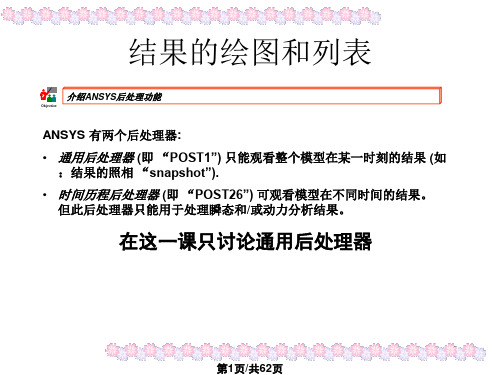


Ansys Fluent是一款用于流体动力学仿真的软件,广泛应用于航空航天、汽车、船舶、能源等领域。
在进行流体动力学仿真时,Ansys Fluent可以帮助工程师分析和优化流体流动、传热和化学反应等问题。
本文将介绍Ansys Fluent的仿真流程,以帮助读者更好地理解和应用该软件。
一、前期准备在进行Ansys Fluent的仿真前,首先需要准备好仿真所需的几何模型和边界条件。
这包括使用CAD软件创建流体域的三维几何模型,对模型进行网格划分,并设定流体的入口、出口、壁面等边界条件。
在准备好几何模型和边界条件后,即可进入Ansys Fluent进行后续的仿真设置和计算。
二、流体域网格划分在进入Ansys Fluent的界面后,首先需要进行流体域的网格划分。
网格划分的质量和密度对仿真结果具有重要影响,因此需要根据具体问题的特点进行合理的网格划分。
Ansys Fluent提供了多种网格划分工具和算法,可以根据流动特性和几何形状进行不同类型的网格划分,如结构化网格、非结构化网格等。
通过合理的网格划分,可以提高仿真结果的准确性和稳定性。
三、物理模型设置在完成网格划分后,需要设定相应的物理模型和求解器选项。
AnsysFluent支持多种流体动力学模型,如雷诺平均纳维-斯托克斯方程(RANS)、大涡模拟(LES)、雷诺数可微模型(RSM)等,根据具体问题的复杂程度和求解精度,可以选择合适的物理模型进行设定。
还需要设定流体的性质参数(密度、黏度等)、流体流动中的传热、传质、化学反应等过程,以及其他相关的边界条件和初始条件。
四、求解器设置与计算完成物理模型和求解器选项的设定后,即可进行流体动力学仿真的求解器设置和计算。
Ansys Fluent提供了多种求解器选项和收敛准则,可以根据具体问题的特点进行合理的求解器设置。
在进行计算前,需要对求解器的稳定性和收敛性进行评估,如果发现收敛困难或者振荡现象,则需要修改求解器选项或者调整网格划分等,以提高计算的稳定性和有效性。

Fluent后处理要点第四章Fluent后处理利⽤FLUENT 提供的图形⼯具可以很⽅便的观察CFD 求解结果,并得到满意的数据和图形,⽤来定性或者定量研究整个计算。
本章将重点介绍如何使⽤这些⼯具来观察您的计算结果。
1 ⽣成基本图形在FLUENT中能够⽅便的⽣成⽹格图、等值线图、剖⾯图,速度⽮量图和迹线图等图形来观察计算结果。
下⾯将介绍如何产⽣这些图形。
⼀、⽣成⽹格图⽣成⽹格或轮廓线视图的步骤(1)打开⽹格显⽰⾯板菜单:Display –〉Grid...图4-1 ⽹格显⽰对话框(2)在表⾯列表中选取表⾯。
点击表⾯列表下的Outline 按钮来选择所有“外”表⾯。
如果所有的外表⾯都已经处于选中状态,单击该按钮将使所有外表⾯处于未选中的状态。
点击表⾯列表下的Interior 按钮来选择所有“内”表⾯。
同样,如果所有的内表⾯都已经处于选中状态,单击该按钮将使所有内表⾯处于未选中的状态。
(3)根据需要显⽰的内容,可以选择进⾏下列步骤:1)显⽰所选表⾯的轮廓线,在图4-1所⽰的对话框中进⾏如下设置:在Options 项选择Edges,在Edge Type 中选择Outline。
2)显⽰⽹格线,在Options 选择Edges,在Edge Type 中选择ALL。
3)绘制⼀个⽹格填充图形,在Options 选择Faces。
显⽰选中⾯的⽹格节点,在Options 选择Nodes。
(4)设置⽹格和轮廓线显⽰中的其它选项。
(5)单击Display 按钮,就可以在激活的图形窗⼝中绘制选定的⽹格和轮廓线。
⼆、绘制等值线和轮廓图⽣成等值线和轮廓的步骤:通过图4-2 所⽰的等值线对话框来⽣成等值线和轮廓。
菜单:Display –〉Contours...图4-2 等值线对话框⽣成等值线或轮廓的基本步骤如下:(1) 在Contours Of 下拉列表框中选择⼀个变量或函数作为绘制的对象。
⾸先在上⾯的列表中选择相关分类;然后在下⾯的列表中选择相关变量。


后处理第一节基本知识对模型进行有限元分析后,通常需要对求解结果进行查看、分析和操作。
检查并分析求解的结果的相关操作称为后处理。
用ANSY$软件处理有限元问题时,建立有限元模型并求解后,并不能直观地显示求解结果,必须用后处理器才能显示和输出结果。
检查分析结果可使用两个后处理器:通用后处理器POSTl和时间历程后处理器POST26。
输出形式可以有图形显示和数据列表两种。
一、通用后处理器POST1这个模块用来查看整个模型或者部分选定模型在某一个时刻(或频率)的结果。
对前面的分析结果能以图形、文本形式或者动画显示和输出,如各种应力场、应变场等的等值线图形显示、变形形状显示以及检查和解释分析的结果列表。
另外还提供了很多其他功能,如误差估计、载荷工况组合、结果数据计算和路径操作等。
进入通用后处理器的路径为GUI:Main Menu>General Postproc。
1.将数据结果读入数据库要想查看数据,首先要把计算结果读入到数据库中。
这样,数据库中首先要有模型数据(节点和单元等)。
若数据库中没有数据,需要用户单击工具栏上的“KESUM DB”按钮(或输XRESUME命令,或GUI菜单路径:Utility Menu>File>Resume Jobname.db)读取数据文件Jobname.db.数据库包含的模型数据应与计算模型相同,否则可能会无法进行后处理。
默认情况下,ANSYS会在当前工作目录下寻找以当前工作文件命名的结果文件,若从其他结果文件中读入结果数据,可通过如下步骤选定结果文件。
运行Main Menu>General Postproc>Data & File Opts命令,弹出DataandFileOptions(数据和文件选项)对话框,如图6—1所示。
在此对话框中选择后处理中将要显示或列表的数据,如节点/单元应力、应变。
此外,还要选择包含此结果的数据文件,对于结构分析模型,选择*rst文件,单击OK按钮则所选择的文件读入到数据库。

ansys通⽤后处理器详解第5章通⽤后处理器(POST1)静⼒分析5.1概述使⽤POST1通⽤后处理器可观察整个模型或模型的⼀部分在某⼀时间点(或频率)上针对指定载荷组合时的结果。
POST1有许多功能,包括从简单的图象显⽰到针对更为复杂数据操作的列表,如载荷⼯况的组合。
要进⼊ANSYS通⽤后处理器,输⼊/POST1命令(Main Menu>General Postproc).5.2将数据结果读⼊数据库POST1中第⼀步是将数据从结果⽂件读⼊数据库。
要这样做,数据库中⾸先要有模型数据(节点,单元等)。
若数据库中没有模型数据,输⼊RESUME命令(Utility Menu>File>Resume Jobname.db)读⼊数据⽂件Jobname.db。
数据库包含的模型数据应该与计算模型相同,包括单元类型、节点、单元、单元实常数、材料特性和节点座标系。
注:数据库中被选来进⾏计算的节点和单元组应和模型中的节点和单元组属于相同组,否则会出现数据不匹配。
有关数据不匹配的详细资料见5.2.2.3章。
⼀旦模型数据存在数据库中,输⼊SET,SUBSET或APPEND命令均可从结果⽂件中读⼊结果数据。
5.2.1 读⼊结果数据输⼊SET命令(Main Menu>General PostProc>datatype),可在⼀特定的载荷条件下将整个模型的结果数据从结果⽂件中读⼊数据库,覆盖掉数据库中以前存在的数据。
边界条件信息(约束和集中⼒)也被读⼊,但这仅在存在单元节点载荷或反作⽤⼒的情况下,详情请见OUTRES命令。
若它们不存在,则不列出或显⽰边界条件,但约束和集中载荷可被处理器读⼊,⽽且表⾯载荷和体积载荷并不更新,并保持它们最后指定的值。
如果表⾯载荷和体积载荷是使⽤表格指定的,则它们将依据当前的处理结果集,表格中相应的数据被读⼊。
加载条件靠载荷步和⼦步或靠时间(或频率)来识别。
命令或路径⽅式指定的变元可以识别读⼊数据库的数据。